公文页码中奇偶页不同的设置法「公文页码中奇偶页不同的设置法」
(在上一篇页码设置的基础上,本来想在文后修改,但系统说改动幅度过大,只好另发一篇,请朋友们对照着看。)
一、奇偶页不同版本的计算页码到页面底端距离的标准与我经常所用的版本不一样,我经常用的版本计算标准是从页码一字横线的位置到底边距离,所以我一般设为27-28mm,但奇偶页不同设置版本的距离计算标准是从页码的底端到页面的底端的距离,因此这个版本的页脚距边界距离要减少2mm,设为25-26mm。
PS:有朋友咨询奇偶页不同的文档处理版本问题,经过我实际操作,有以下2点需要注意:
(在上一篇页码设置的基础上,本来想在文后修改,但系统说改动幅度过大,只好另发一篇,请朋友们对照着看。)
一、奇偶页不同版本的计算页码到页面底端距离的标准与我经常所用的版本不一样,我经常用的版本计算标准是从页码一字横线的位置到底边距离,所以我一般设为27-28mm,但奇偶页不同设置版本的距离计算标准是从页码的底端到页面的底端的距离,因此这个版本的页脚距边界距离要减少2mm,设为25-26mm。
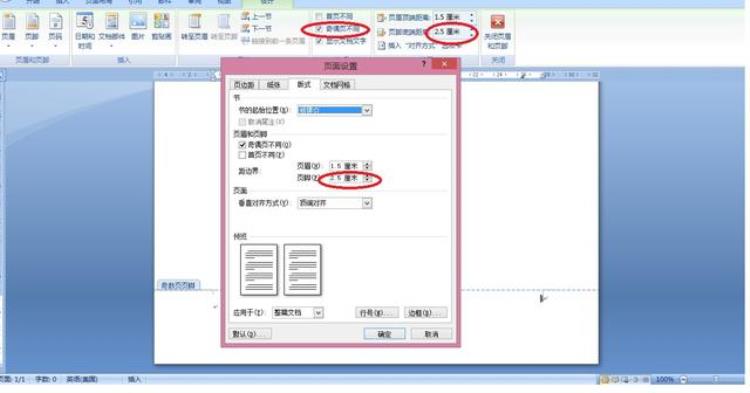
二、插入“一字横线”的时候,一定要在中文输入法状态下插入,特别是奇数页,经常会出现前后的“一字横线”不一样的情况,那就是页码前的一字横线是在英文输入法状态下输入的,这时用后一个“一字横线”的格式刷给它刷一下就好了。插入后,直接在奇数页后面(偶数页前面)插入“英文输入法”的两个半角空格,页码就编排好了。
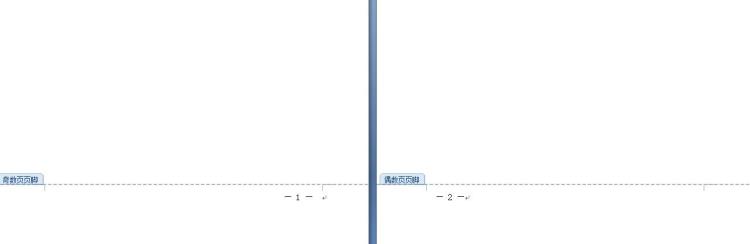
编排好的页码样式
大家设置页码的时候一定要把页脚区域多余的回车符删掉。
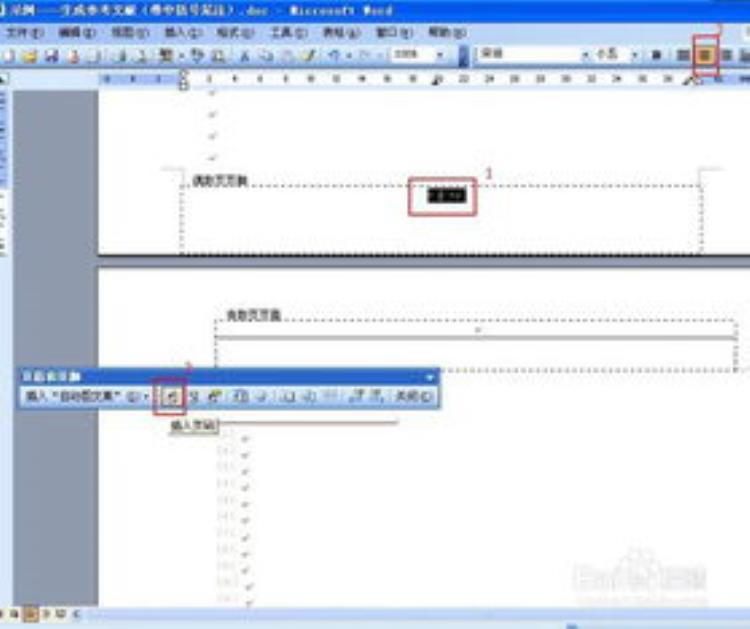
页码设置奇偶页左右不同怎么设置
电脑:ThinkPad 翼14 Slim,系统 :window10,软件:word2020。
页码设置奇偶页左右不同,具体操作步骤如下:
1、打开word文档,在工具栏中点击页面布局,再点击页面设置选项框右下角的箭头图标。
2、再选择版式设置,在跳出的界面中选择奇偶也不同,点击确认。
3、将鼠标点在奇数页,再点击工具栏的插入,再点击页脚,再点击编辑页脚选项。
4、选择设计,点击页码,在页码格式选择页码底端,在选择普通数字3。
5、插入后,再将鼠标点到偶数页页脚位置,再选择统计,点击页码选项,再选择页码底端,点击普通数字1。
6、调整字号,将双面打印出来,就看到效果了。
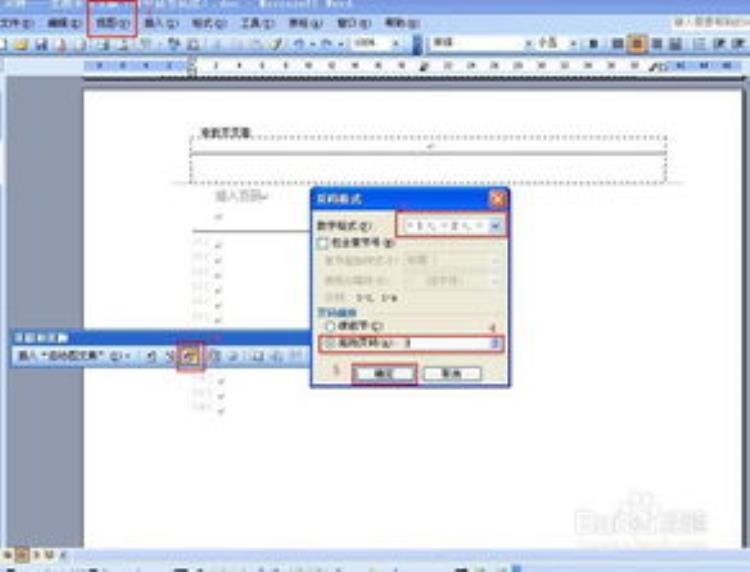
如何设置奇偶页页码不同?
给文档编辑页码时,需要设置奇偶页不同的页码设置,一个偏左,一个偏右,按照如下步骤即可设置页眉奇偶页不同:
1、首先打开一个Word文档。
2、然后点击插入,在工具栏中点击页眉。
3、然后在页眉的下拉菜单中任意选一个页眉,点击插入。
4、然后点击页眉,在页眉和页脚设计工具中,勾选奇偶页不同即可。

文章评论